در ویندوز 11، شما میتوانید همگامسازی OneDrive را در هر زمان تا 24 ساعت متوقف کنید. علاوه بر این، میتوان این برنامه را از طریق تنظیمات OneDrive به سادگی غیرفعال کرد. اگر تصمیم دارید OneDrive را به طور کامل متوقف کنید، امکان حذف یا غیرفعال کردن آن وجود دارد. Microsoft OneDrive یک سرویس ذخیرهسازی ابری است که به طور پیشفرض در تمامی دستگاههای ویندوز 11 نصب و فعال است. با این حال، ممکن است این پلتفرم ذخیرهسازی ابری گزینه مورد نظر شما نباشد یا به دلایل مختلف بخواهید آن را متوقف یا غیرفعال کنید. این مقاله از سلام دنیا، نحوه غیر فعال سازی OneDrive در ویندوز 11 و روشهای توقف همگام سازی برنامه وان درایو را گام به گام و تصویری بیاموزید.
چگونه OneDrive را در ویندوز 11 متوقف یا غیرفعال کنیم؟
1. نحوه توقف همگام سازی OneDrive در ویندوز 11
اگر فقط می خواهید همگام سازی OneDrive را به طور موقت غیرفعال کنید، مکث کردن آن بهترین گزینه است. شما می توانید این کار را به سرعت و به راحتی از طریق منوی OneDrive انجام دهید.
حتما بخوانید: بررسی میزان فضای ذخیره سازی وان درایو در ویندوز و گوشی
- مرحله 1. روی فلش کوچک رو به بالا در کنار دکمه های Wi-Fi و صدا، در گوشه سمت راست پایین دسکتاپ کلیک کنید.
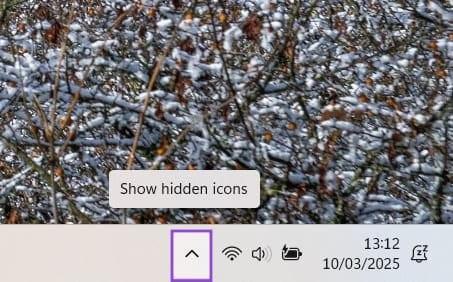
- مرحله 2. روی نماد OneDrive کلیک کنید.
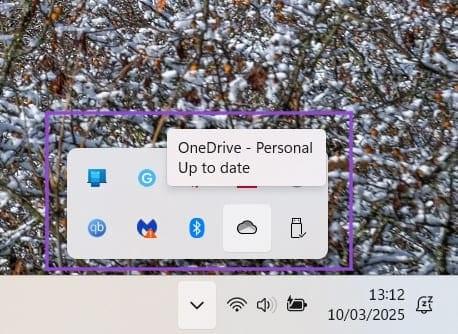
- مرحله 3. روی دکمه "تنظیمات" (به شکل دندانه دار) در گوشه سمت راست بالای منوی OneDrive کلیک کنید.
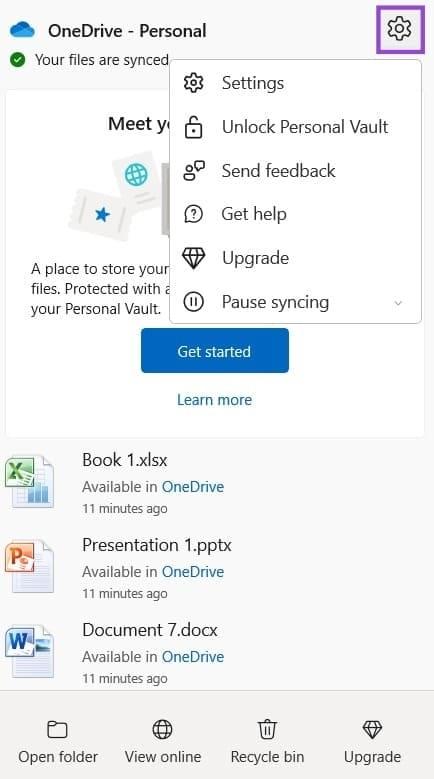
- مرحله 4: Pause syncing را انتخاب کنید و سپس مدت زمان را انتخاب کنید. گزینه های شما دو ساعت، هشت ساعت یا 24 ساعت است.
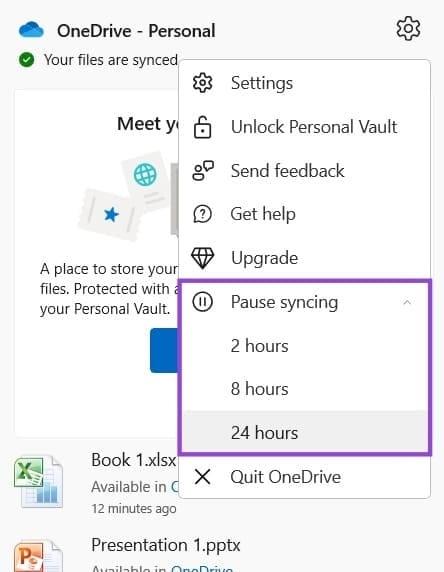
2. نحوه غیرفعال کردن همگام سازی OneDrive در ویندوز 11
از طرف دیگر، میتوانید به سادگی کل برنامه OneDrive را خاموش کنید. این به طور خودکار همگام سازی OneDrive را متوقف می کند تا زمانی که برنامه را دوباره روشن کنید یا دستگاه خود را راه اندازی مجدد کنید.
حتما بخوانید: آموزش خالی و آزاد کردن فضای حافظه وان درایو
- مرحله 1. روی فلش در گوشه سمت راست پایین صفحه نمایش خود، در کنار نمادهای Wi-Fi و صدا کلیک کنید.
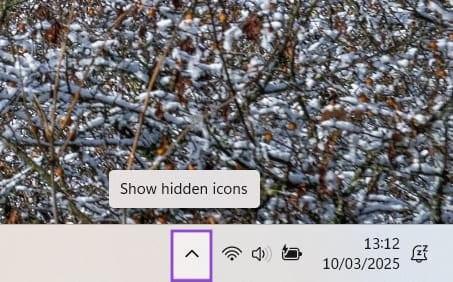
- مرحله 2. روی نماد OneDrive کلیک چپ یا راست کنید.
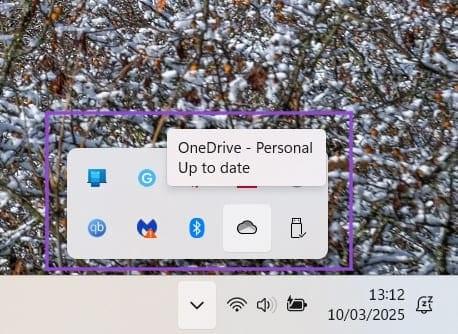
- مرحله 3. روی دکمه "تنظیمات" در گوشه سمت راست بالای منوی OneDrive کلیک کنید.
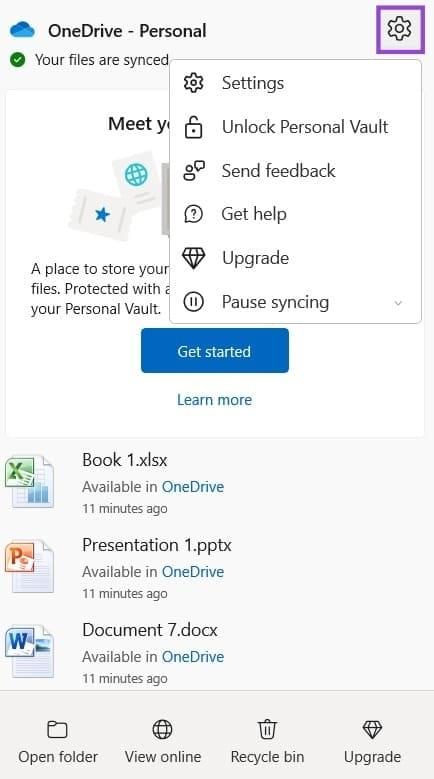
- مرحله 4. "Pause syncing" را انتخاب کنید و سپس روی "Quit OneDrive" کلیک کنید. یک پیغام پاپ آپ می بینید که از شما می پرسد آیا مطمئن هستید، بنابراین برای تأیید و بستن برنامه یک بار دیگر کلیک کنید.
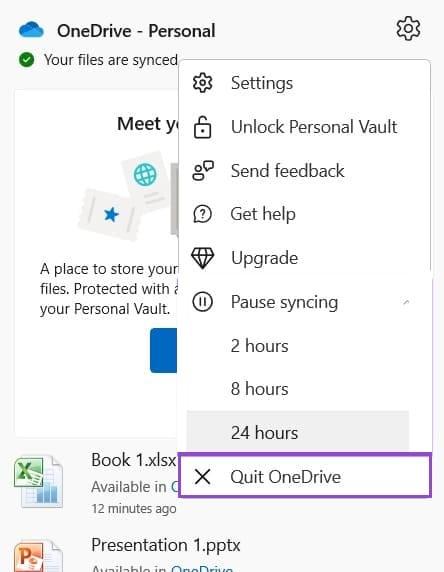
3. نحوه حذف OneDrive در ویندوز 11
اگر دو روش دیگر کافی نیست، یا فقط میخواهید OneDrive را برای همیشه خاموش کنید و از همگامسازی فایلهایتان یا آپلود چیزها در فضای ابری جلوگیری کنید، میتوانید آن را حذف یا غیرفعال کنید. برخی از ماشین ها به شما اجازه می دهند برنامه را حذف نصب کنید، در حالی که برخی دیگر فقط گزینه غیرفعال کردن را ارائه می دهند.
حتما بخوانید: روش دسترسی و استفاده از OneDrive در لینوکس
- مرحله 1. از طریق میانبر منوی Start یا با فشار دادن کلیدهای "Windows" و "I" خود با هم به منوی تنظیمات بروید.
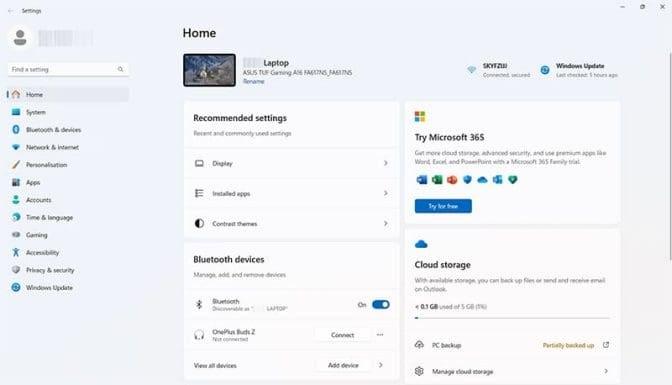
- مرحله 2. به "برنامه ها" و سپس "برنامه های نصب شده" بروید.
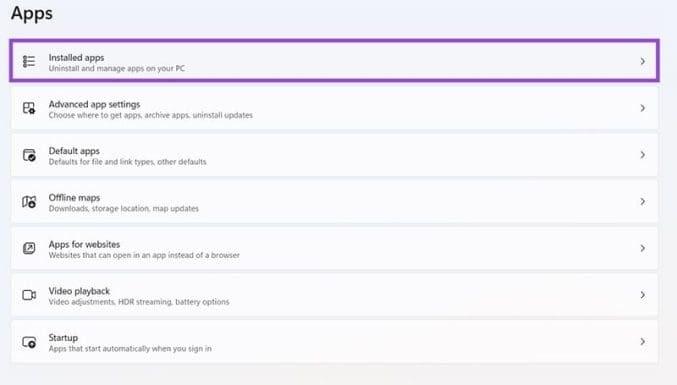
- مرحله 3. "OneDrive" را در لیست برنامه های نصب شده پیدا کنید. می توانید آن را با استفاده از نوار ارائه شده جستجو کنید، یا فقط در لیست به پایین بروید.
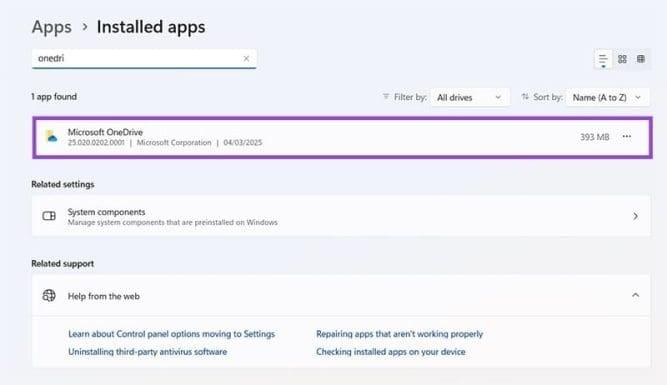
- مرحله 4. روی دکمه سه نقطه در کنار Microsoft OneDrive کلیک کنید. سپس در صورت موجود بودن گزینه «Uninstall» را انتخاب کنید و برای حذف کامل OneDrive از دستگاه خود، اعلان های روی صفحه را دنبال کنید (ممکن است نیاز به راه اندازی مجدد داشته باشید). اگر دکمه «حذف نصب» وجود ندارد یا خاکستری است، میتوانید «تغییر» را انتخاب کنید و سپس برنامه را غیرفعال کنید. تا زمانی که انتخاب نکنید آن را دوباره روشن کنید، غیرفعال میماند.
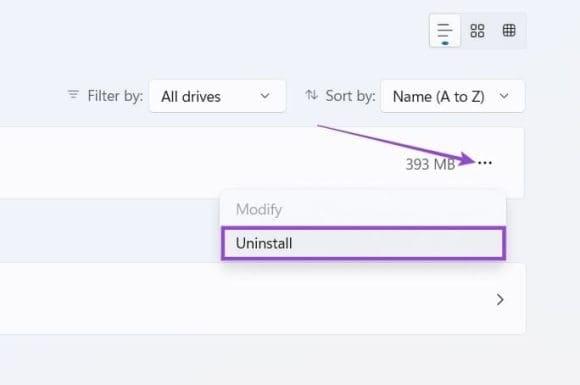
سخن آخر
در صورتی که OneDrive دیگر پاسخگوی نیازهای شما نیست یا ترجیح میدهید از سرویس دیگری استفاده کنید، راههای مختلفی برای متوقفسازی، غیرفعالسازی یا حتی حذف کامل آن در ویندوز 11 وجود دارد. چه بخواهید به طور موقت همگامسازی را متوقف کنید یا به طور کامل برنامه را از سیستم خود حذف نمایید، هر کدام از این روشها به شما کنترل بیشتری بر مدیریت دادههای شخصی و فضای ذخیرهسازی ابری میدهد. انتخاب هر یک از این گزینهها بسته به نیاز و شرایط شما میتواند مناسب باشد.
منبع: www.guidingtech.com
مطالب مرتبط:
رفع مشکل بارگذاری فایل در وان درایو
رفع مشکل اضافه نشدن پوشه در وان درایو
رفع مشکل باز نشدن OneDrive در مرورگر در ویندوز 11


دیدگاه ها